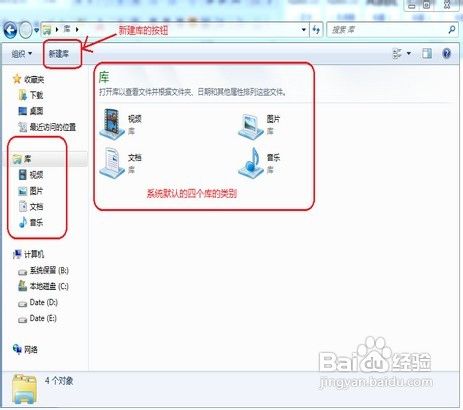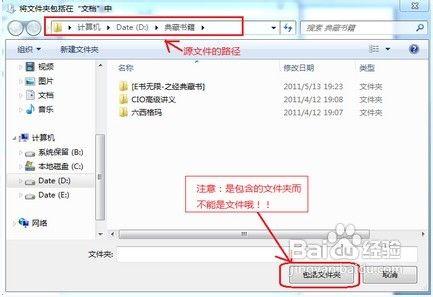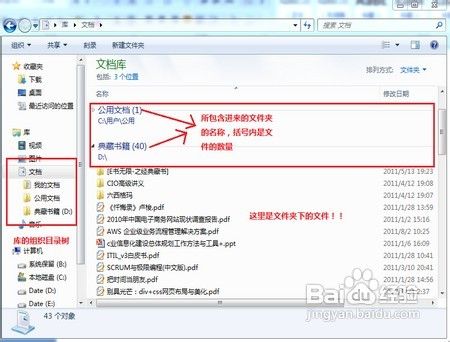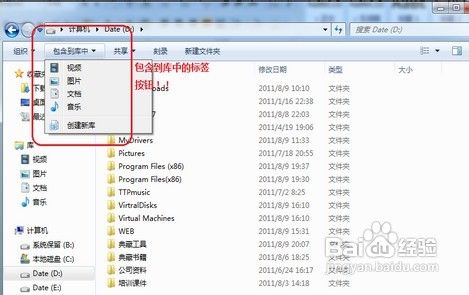教授你巧用Win7系统的库功能让文件管理更简单
1、在库中添加文件夹 安装完windos7后,在资源管理器中会默认有四个库的类别,如下图所示:
2、下面我以添加常用的文档为例,跟大家说道说道这个库该如何使用。前文说到库是快捷方式的集合,在添加快捷方式时我们会浏览到原文件的路径,那么这个原文件的路径在库里怎么体现呢?这个不难,首先在资源管理器的库目录下用右键点击“文档”就可以看到库-à文档的属性,找到“包含文件夹”的标签,这个就是要包含源文件的按钮了。
3、当我们浏览到源文件夹的路径时,我们会看到右下角有一个“包含文件夹”的按钮,点击后就可以将该文件夹包含到库中了,这也证明了一个问题,就是库是用来管理文件夹的而不是管理单个体的文件。
4、添加完后,现在再返回来看一下在资源管理器中库的变化
5、将文件夹添加到库 上面win7之家给大家介绍完了在库中添加文件夹的方法,也许有人就问了,每次都从这里添加岂不是很麻烦,能不能直接把文件镙烨莲峪添加到库里呢,回答是可以的,例如在D盘中有这些个文件,我们只要选择某个文件夹,然后点选菜单栏中的“包含到库中”中的按钮就可以了,是不是很easy呢?另外在用右键点击文件夹时也可以看到“包含到库中”的选型。
6、创建新库 系统默认的只给了四类的库:视频、图片、文档、音乐,如果要添加新的类怎么办呢?也许细心的朋友已经留意到了,在图1和图5的左上方有一个“创建新库”的按钮,比如我们大家都喜欢把常用的工具软件包集中存放在一个文件夹下,这时候我们就可以创建一个叫“工具包”的库了。
声明:本网站引用、摘录或转载内容仅供网站访问者交流或参考,不代表本站立场,如存在版权或非法内容,请联系站长删除,联系邮箱:site.kefu@qq.com。
阅读量:42
阅读量:55
阅读量:85
阅读量:73
阅读量:78